3 Fitur Whatsapp Penting di Lingkungan Kerja!

Jaman sekarang, siapa sih yang ga tau Whatsapp atau lebih sering dikenal sebagai "WA"? Hampir di semua kalangan pasti menggunakan Whatsapp dalam kehidupannya sehari2 sebagai sarana pesan singkat pengganti SMS dan MMS. Bahkan untuk beberapa kalangan pekerjaan malah lebih memilih Whatsapp ini sebagai pendamping email karena dirasa lebih praktis dan mudah, serta real time.
Di versi terbaru Whatsapp masa kini, ada sangaaaat banyak fitur yang ditawarkan. Bahkan jika kita googling fitur2 tersebut, kita bisa menemukan lebih dari 40 tips dalam menggunakan Whatsapp ini.
Namun kali ini, gw akan membahas 3 Fitur saja. 3 Fitur ini adalah yang menurut gw cukup membantu terutama apabila kalian menggunakan aplikasi Whatsapp ini di lingkungan pekerjaan
Di versi terbaru Whatsapp masa kini, ada sangaaaat banyak fitur yang ditawarkan. Bahkan jika kita googling fitur2 tersebut, kita bisa menemukan lebih dari 40 tips dalam menggunakan Whatsapp ini.
Namun kali ini, gw akan membahas 3 Fitur saja. 3 Fitur ini adalah yang menurut gw cukup membantu terutama apabila kalian menggunakan aplikasi Whatsapp ini di lingkungan pekerjaan
Ok, tanpa basa basi lagi, let's go to the list:
1. Mengirim Gambar / Foto Tanpa Mengurangi Kualitas
FYI, setiap gambar yang kalian kirimkan dari menu "Gallery" akan dikompres oleh Whatsapp saat dikirimkan ke tujuan. Sehingga gambar / foto tersebut tidak dalam resolusi tinggi atau resolusi aslinya. Mungkin sebagian dari kalian yang merupakan basic user akan menyepelekan hal ini. "Ah yang penting foto dia terkirim ajaaa!!". Namun, bagi beberapa kalangan user yang memang bekerja dalam industri gambar seperti Design Grafis, Arsitek, Photographer, dan sejenisnya, mengirimkan gambar dalam kualitas asli sangatlah penting.
So, stop menggunakan "Gallery" dalam mengirimkan gambar / foto jika kalian ingin mengirim dalam resolusi asli, dan gunakan lah "Document".
"Document" di sini bukan hanya berfungsi untuk mengirimkan file document seperti PDF, Excel, Word, PowerPoint, dan sejenisnya, namun juga termasuk gambar / foto dan video juga. Namun perbedaannya, file gambar / foto tersebut tidak akan dikompres dan akan tetap dikirim dalam resolusi aslinya.

2. Mengganti Format Text (Bold, Italic, dan Strikethrough)
Mungkin beberapa dari kalian sudah pada tau tentang fitur satu ini. Namun bagi yang belum tau, fitur tambahan di Whatsapp ini cukup membantu dalam menonjolkan beberapa kata penting yang ingin kalian tegaskan dalam kalimat yang kalian tulis di Whatsapp.
Misalnya:
Meeting diadakan jam 2:30 di kantor A jangan lupa yaa
Meeting diadakan jam 2:30 di kantor A jangan lupa yaa
Meeting diadakan jam 2:30 dikantor A kantor B jangan lupa yaa
Cukup gunakan tanda di bawah ini untuk membuat pesan seperti di atas
Bold : *Pesan* (ketikkan tanda bintang lalu pesan kalian, diakhiri dengan tanda bintang lagi)
Italic : _Pesan_ (ketikkan underscore lalu pesan kalian, diakhiri dengan underscore lagi)
Strikethrough: ~Pesan~ (ketikkan tanda wave lalu pesan kalian, diakhiri dengan tanda wave lagi)
Kalian juga bisa mengkombinasikan ketiga fitur tadi, cukup tumpuk tanda yang kalian ingin gunakan, namun jangan lupa untuk menutupnya dengan tanda yang sama dalam posisi urutan terbalik:
contoh: kalian ingin menulis :PESAN dalam bold, italic, dan strikethrough secara bersamaan:
maka ketiklah _~*PESAN*~_

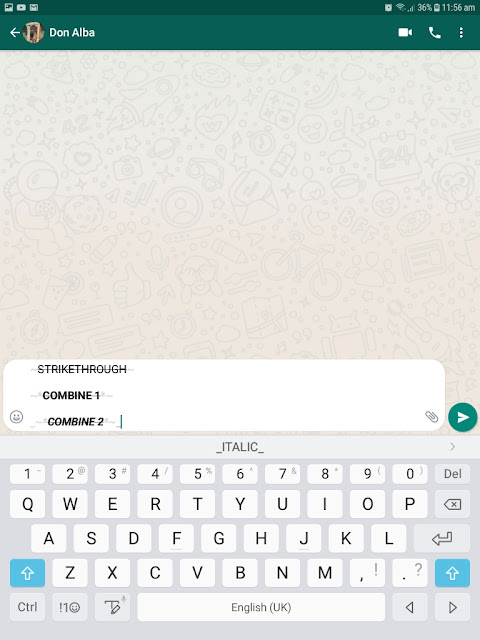
1. Mengirim Gambar / Foto Tanpa Mengurangi Kualitas
FYI, setiap gambar yang kalian kirimkan dari menu "Gallery" akan dikompres oleh Whatsapp saat dikirimkan ke tujuan. Sehingga gambar / foto tersebut tidak dalam resolusi tinggi atau resolusi aslinya. Mungkin sebagian dari kalian yang merupakan basic user akan menyepelekan hal ini. "Ah yang penting foto dia terkirim ajaaa!!". Namun, bagi beberapa kalangan user yang memang bekerja dalam industri gambar seperti Design Grafis, Arsitek, Photographer, dan sejenisnya, mengirimkan gambar dalam kualitas asli sangatlah penting.
So, stop menggunakan "Gallery" dalam mengirimkan gambar / foto jika kalian ingin mengirim dalam resolusi asli, dan gunakan lah "Document".
"Document" di sini bukan hanya berfungsi untuk mengirimkan file document seperti PDF, Excel, Word, PowerPoint, dan sejenisnya, namun juga termasuk gambar / foto dan video juga. Namun perbedaannya, file gambar / foto tersebut tidak akan dikompres dan akan tetap dikirim dalam resolusi aslinya.

2. Mengganti Format Text (Bold, Italic, dan Strikethrough)
Mungkin beberapa dari kalian sudah pada tau tentang fitur satu ini. Namun bagi yang belum tau, fitur tambahan di Whatsapp ini cukup membantu dalam menonjolkan beberapa kata penting yang ingin kalian tegaskan dalam kalimat yang kalian tulis di Whatsapp.
Misalnya:
Meeting diadakan jam 2:30 di kantor A jangan lupa yaa
Meeting diadakan jam 2:30 di kantor A jangan lupa yaa
Meeting diadakan jam 2:30 di
Cukup gunakan tanda di bawah ini untuk membuat pesan seperti di atas
Bold : *Pesan* (ketikkan tanda bintang lalu pesan kalian, diakhiri dengan tanda bintang lagi)
Italic : _Pesan_ (ketikkan underscore lalu pesan kalian, diakhiri dengan underscore lagi)
Strikethrough: ~Pesan~ (ketikkan tanda wave lalu pesan kalian, diakhiri dengan tanda wave lagi)
Kalian juga bisa mengkombinasikan ketiga fitur tadi, cukup tumpuk tanda yang kalian ingin gunakan, namun jangan lupa untuk menutupnya dengan tanda yang sama dalam posisi urutan terbalik:
contoh: kalian ingin menulis :
maka ketiklah _~*PESAN*~_

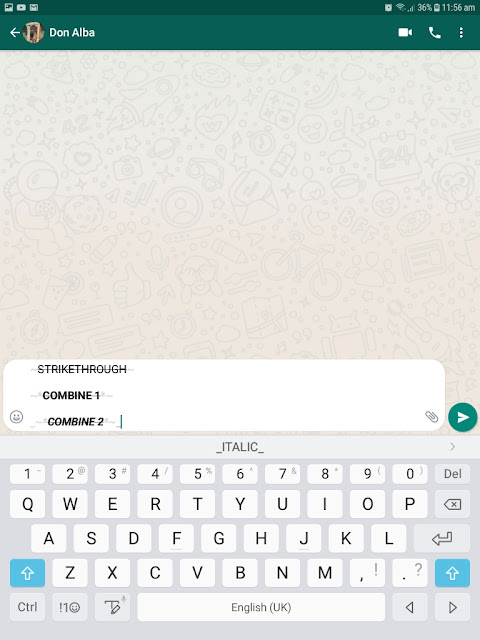

Bagi kalian yang sering berurusan dengan email, pasti kalian familiar dengan tanda Bintang yang ada di Gmail atau Flag yang ada di Outlook. Mostly kalian menggunakan tanda tersebut untuk menandai email2 yang penting agar bisa dicari kembali saat kalian akan memproses ulang hal2 yang tercantum dalam email penting tersebut.
Apabila kalian salah satu user perusahaan yang tergabung dalam Whatsapp group perusahaan kalian, pasti ada saja beberapa hal penting yang terposting dalam chat di dalam group tersebut, namun kalian cukup mengalami kesulitan dalam mengutamakan chat tersebut saking banyaknya chat yang bermunculan di dalam group tersebut. Beberapa orang menggunakan screenshot untuk menyimpan chat penting tersebut, namun berujung tidak efektif karena akan bercampuran dengan gambar2 di gallery.
Nah, kali ini kalian cukup menandainya dengan "Tanda Bintang". Cukup 'Tap & Hold' di bagian chat yang ingin kalian tandai sampai muncul highlight biru muda, kemudian pilih gambar bintang.
Setelah itu, apabila kalian ingin melihat semua chat yang telah kalian tandai, pada bagian tampilan awal, pilih menu (logo titik 3 di pojok kanan atas) kemudian klik / tap "Starred Messages". Dan kalian akan melihat list chat2 penting yang sudah kalian tandai selama ini.

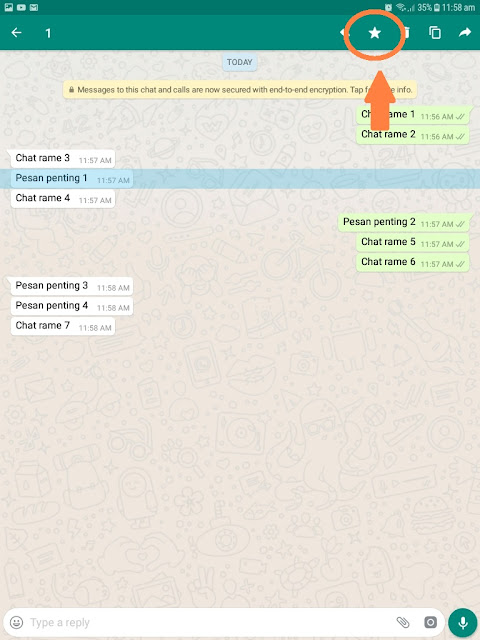
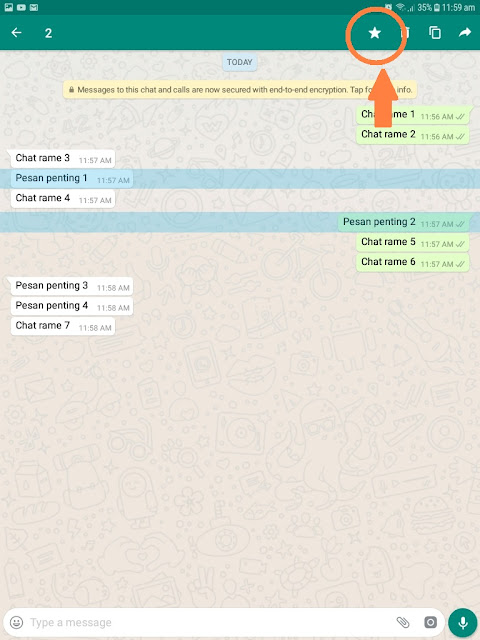


Semoga info2 tersebut bermanfaat dan berguna, jangan lupa untuk share link halaman ini ke teman atau kerabat kalian yang membutuhkan.
Berbagi itu indah







0 comments:
Post a Comment